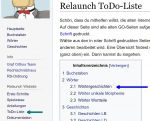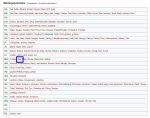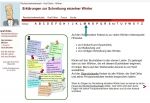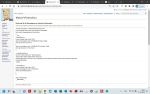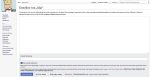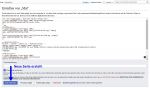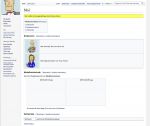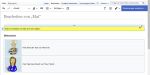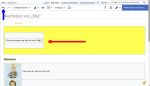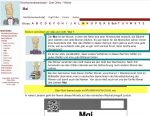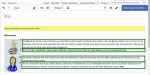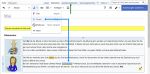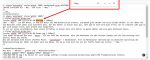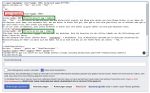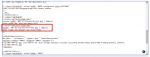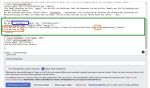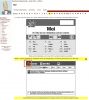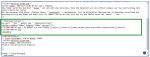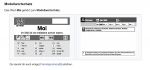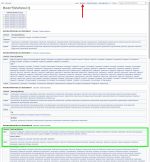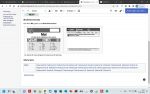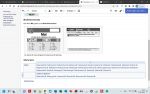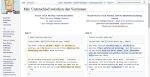Anleitung Wörterseiten kopieren
Schön, dass du mithelfen willst, die alten Go-Seiten in ein neues Wiki-Format zu übertragen.
Auf dieser Seite sind einige Hilfsformatierungen für die Übertragung der GO-Wörterseiten in die Rechtschreibwiki-Seiten zusammengestellt. Du findest auf der Seite Muster Wörterseiten einen kompletten Quellcode für die Erstellung einer Wörterseite. Du kannst diesen Quellcode in eine neue Seite kopieren und hier hinein die Texte von den GO-Seiten Absatz für Absatz kopieren. Dies ist die einfachste Form, eine Wörterseite zu erstellen. Auf dieser Seite wird dir der Quellcode zum besseren Verständnis erklärt.
Vorbemerkung
Erste Schritte
Die Übertragung der alten GO-Wörter-Seiten sollte direkt dazu genutzt werden, einige Vereinheitlichungen bzgl. des Layouts und der Sprache vorzunehmen. Gleichzeitig sollte auch die Grammatik und Rechtschreibung der alten GO-Texte überprüft werden. Lies dir hierfür bitte zuerst die Kapitel
auf der Seite Erste Schritte durch. Dort ist differenziert beschrieben, worauf du bei der Übertragung der Wörterseiten achten solltest.
Kurze und umfangreiche Wörterseiten
Es gibt bei den Wörterseiten viele Seiten, die nur aus einem kurzen Text bestehen. Andere Seiten hingegen sind sehr viel komplexer und enthalten Aufgaben für Kinder oder zusätzliche weiterführende Informationen für Lehrer*innen und am Thema interessierte Personen. Diese beiden Seitentypen erfordern eine unterschiedliche Vorgehensweise.
Die kurzen Wörterseiten bestehen in der Regel aus drei oder vier Kapiteln:
- Frage der Kinder
- Diskussion des Rechtschreib-Teams
- Karteikarte des Modellwortschatzes
- (Wörterliste zum Stichwort)
Anmerkung: Die kurzen Wörterseiten beziehen sich auf alte Fragen von Kindern. Diese wurden später in die Karteikarten des Modellwortschatzes übernommen und noch später auch auf die Internetseiten von Graf Ortho übertragen. Diese kurzen Wörterseiten bestehen oft nur aus einer kleinen Diskussion. Diese gibt die Beschreibung wieder, die auch auf den Modellwortschatzkarten abgedruckt wurden. Daher können die kurzen Wörterseiten meist recht einfach in das neue Rechtschreibwiki-Format übertragen werden.
Anlegen einer Wörterseite mit nur einer GO-Seite
Vorbereitung - Welches Wort möchtest du bearbeiten
- Öffne die Seite ToDo-Liste (im linken Menü unter Relaunch Webseite). Gehe auf dieser Seite zu dem Bereich Wörtergeschichten (Abb. 1).
- Die blau gedruckte Wörter sind schon bearbeitet worden. Suche dir von den anderen Wörtern eines aus (= Stichwort), das du bearbeiten möchtest (Abb. 2: Als Beispiel das Wort Mai).
- Öffne die alte GO-Wörter-Seite. Klicke hier im oberen Menü (Alphabet) den ersten Buchstaben deines Stichwortes an (Abb. 3: grüner Pfeil = Beispiel Buchstabe M). Klicke dann im linken Menü dein ausgesuchtes Stichwort an. (Abb. 3: blauer Pfeil = Beispiel das Wort Mai).
- Anmerkung: Folgende Wörter kommen sowohl in der Liste der unikalen Morpheme als auch auf einer eigenen Wörterseite vor:
- Beispiel, billig, Brombeere, Dienstag, eigentlich, fähig, fertig, Geländer, genug, Gespenst, Geweih, Gewitter, Himbeere, Mädchen, Schmetterling, Urlaub,
- Diese Wörter sollten nur im Zusammenhang (Wörterseite und unikales Morphem) auf eine Seite übertragen werden.
Alte GO-Seite und neue Rechtschreibwiki-Seite öffnen
- Öffne die Rechtschreibwiki-Seite Muster Wörterseiten (Abb. 5).
- Gehe auf die Rechtschreibwiki-Seite mit der Wörterliste (siehe Abb. 2) und klicke auf das ausgesuchte Wort. Es öffnet sich dann eine neue Seite mit einem leeren Eingabefeld (Abb. 6: Beispiel das Wort "Mai").
- Anmerkung: Standardmäßig wird die Titelüberschrift mit großem Anfangsbuchstaben geschrieben. Wichtig bei Adjektiven und Verben: Füge als erste Zeile in das leere Eingabefeld folgenden Code ein: {{DISPLAYTITLE:xyz}}. Ersetze "xyz" durch das ausgewählte Wort. Dieser Code sorgt dafür, dass im Titel das ausgewählte Wort mit kleinem Anfangsbuchstaben geschrieben wird.
- Kopiere den Quellcode aus der Muster Wörterseiten (Abb. 5) und füge diesen in das Eingabefeld (Abb. 7: Beispielwort "Mai") ein.
- Trage in das Feld "Zusammenfassung:" einen kurzen Text ein, z. B. "Seite neu erstellt" und klicke auf "Seite speichern" (Abb.7: blauer Pfeil)
- Das Ergebnis siehst du in der Abb. 8. In die so erstellte Seite kannst du nun Schritt für Schritt den Text aus der alten GO-Seite hineinkoperen (siehe hierzu das folgende Kapitel).
Alte GO-Seite in die Rechtschreibwiki-Seite kopieren
- A. Ausgangsfrage des Kindes
In der Regel ist am Anfang einer Seite die Frage eines Kindes aufgeführt. Diese Frage ist die Grundlage für die Diskussion von Graf Ortho und seinem Team.
- Klicke auf der Rechtschreibwiki-Seite zu deinem Stichwort im oberen Menü Bearbeiten an.
- Kopiere auf der alten GO-Seite die Ausgangsfrage in die Zwischenablage und
- füge diesen Text auf der Rechtschreibwiki-Seite in das gelb hinterlegte Feld (siehe Abb. 9: Im Beispiel die Ausgangsfrage zum Stichwort Mai)
Anmerkung: Die alten GO-Seiten sind i. d. R. als Tabellen angelegt. Daher kann es beim Kopieren dazu kommen, dass ein kopierter Absatz nicht als Absatz, sondern als Tabellenfeld in die gelb unterlegte Tabelle eingefügt wird (siehe das Beispiel in Abb. 10: roter Pfeil). Gehe in diesem Fall wie folgt vor:
- Mache das Einfügen rückgängig. Klicke hierzu auf den "Rückgängig-Pfeil" (siehe Abb. 10: blauer Pfeil).
- Markiere die Frage des Kindes von der alten GO-Seite ohne das Fragezeichen.
- Füge die kopierte Frage auf der Rechtschreibwiki-Seite ein und ergänze "von Hand" das Fragezeichen.
- B. Textabsätze kopieren und einfügen
- Kopiere nun Absatz für Absatz von der alten GO-Seite (Abb. 11) in die neue Rechtschreibwiki-Seite (Abb. 12).
- Anmerkung: Sollte der kopierte Absatz als Tabellenfeld eingefügt werden, dann beachte die Anmerkung in Kap. 2.3 A
- Sollten beim Kopieren einzelne Formate (z. B. kursive oder fette Schrift) nicht korrekt übertragen werden, so kannst du die nachträglich "von Hand" korrigieren (siehe Abb. 13: blauer Pfeil).
- C. Korrektur der RS-Team-Bilder
Du musst nun noch die Bilder der Diskutanten aus dem Rechtschreibteam von Graf Ortho anpassen bzw. korrigieren. Im Beispielstichwort Mai muss das erste Bild (Herr Alt) durch das Bild von Herrn Wort und das zweite Bild (Frau Fremd) durch das Bild von Herrn Alt ersetzt werden.
- Wechsel in den Modus Quellcode bearbeiten (siehe Abb. 13: grüner Pfeil).
- Öffne das Suchfeld deines Browsers (Abb. 14: roter Kasten).
- Ersetze Alt durch Wort und ersetze Fremd durch Alt (siehe Abb. 14: grüne Kästen).
- Zum Schluss musst du nun noch die Rahmenlinien der Tabelle entfernen. Lösche hierzu den Code class="wikitable" am Anfang der Tabelle (siehe Abb. 14: rotes Feld.
- Anmerkung: Wenn dein Stichwort nur einen Diskussionsbeitrag enthält, dann musst du nach dem Kopieren und Einfügen des Quellcodes aus der Muster Wörterseiten die Tabellenzeile von Frau Fremd löschen (siehe Abb. 16: roter Kasten). Genauso kannst du auch weitere Diskussionsbeiträge einfügen. Hierzu kopierst du die Zeile von Frau Fremd und fügst sie vor der Klammer = |} ein.
Modellwortschatz - Karteikarte einfügen
Wenn das von dir ausgesuchte Stichwort im Modellwortschatz enthalten ist, dann solltest du die Abbildungen der Modellwortschatz-Karten einfügen.
- Wechsel in den Modus Quellcode bearbeiten (siehe Abb. 13: grüner Pfeil) und gehe im Quellcode zum Kapitel ===Wörterliste(n) einfügen=== (siehe Abb. 17: grüner Rahmen).
- Ersetze den Begriff Stichwort durch das Wort, das du gerade bearbeitest (Abb. 17: blauer Rahmen).
- Ersetze die Zahlen 999 (Abb. 17: orangene Rahmen) durch die Nummer des Modellwortschatzes. Du findest diese Nummer auf der alten GO-Seite in der Abbildung der Rückseite des Modellwortschatzes oben links (siehe Abb. 18: orangener Rahmen).
- In Abb. 19 siehst du, wie der Quellcode für das Beispielwort Mai aussieht und in Abb. 20 das Ergebnis.
Wörterliste(n) einfügen
- A. Sinn der Wörterlisten im Konzept der Ordnung der Rechtschreibung
Auf den alten GO-Seiten findest du zu einzelnen Stichworten gelegentlich umfangreiche Wörterlisten. Die deutschen Grundwörter der deutschen Gegenwartssprache umfassen rd. 4.500 Wörter. Aus diesen Wörtern lassen sich ca. 75 bis 100 tausend zusammengesetzte Wörter und abgeleitete Wörter bilden. An ausgewählten Wörtern können die Wörterlisten genutzt werden Kindern zu zeigen, dass sie nur wenige Rechtschreibprinzipien zu kennen brauchen, um sehr viele Wörter richtig scheiben zu können.
- B. Verlinkung der Wörter
Die Wörterlisten wurden damals zur Internetseite von canoo.net verlinkt, einer hochinteressanten Wörterdatenbank, die vor allem werbefrei war. Leider wurde dieses Angebot eingestellt. Es ist daher sinnvoll, die alten Verlinkungen zu canoo.net durch eine Verlinkung zum Stichwort bei einer umfangreichen Online-Datenbank zu ersetzen. Ich habe mich für eine Verlinkung zum Digitalen Wörterbuch der deutschen Sprache (DWDS) entschieden. Hier können Kinder viele Informationen über einzelne Wörter erhalten, wie z. B. Hinweise auf die Schreibung und Bedeutung eines Wortes, die Silbentrennung sowie Alternativ- oder Gegenwörter. Bei vielen Wörtern steht auch eine Sprachdatenbank zur Verfügung, sodass sich die Kinder auch die Aussprache eines Wortes anhören können.
Für die meisten Wörterlisten, die auf den Wörterseiten aufgeführt werden, wurden verlinkte Listen erstellt. Die Wörter wurden mit der Datenbank Digitales Wörterbuch der deutschen Sprache (DWDS) verlinkt. Da die Wörterlisten zum Teil sehr umfangreich sind wurden diese auf vier Seiten aufgeteilt (s. o.)
- D. Vorgehensweise
- Öffne von den vier Seiten Wörterlisten A-E, Wörterlisten F-H, Wörterlisten I-Q oder Wörterlisten R-Z jene, die zu deinem Stichwort passt. In den Abbildungen wird als Muster das Wort Mai verwendet.
- Wechsel auf dieser Seite in den Visual-Editor. Klicke hierzu im oberen Menü Bearbeiten an (Abb. 21: roter Pfeil).
- Suche in dieser Tabelle die Zeile zu deinem Stichwort (Abb.21: grüner Kasten Beispielwort: Mai). Anmerkung: Die Verlinkung der Wörter wird nur im Bearbeiten-Modus mit kopiert! Achte darauf, dass das letzte Zeichen - i. d. R. ein Komma - nicht mit kopiert wird (siehe hierzu die Anmerkung in Kap. 2.3.A).
- Kopiere nur das Feld Verlinkung Wiktionary (Abb.21: grüner Kasten, Abb. 22: Beispielwort: Mai).
- Wechsel zu der neuen Seite deines ausgesuchten Stichwortes. Klicke im oberen Menü Bearbeiten an.
- Füge die kopierte Wörterliste im Absatz ===Wörterliste=== in die Tabelle ein (Abb. 23) ein.
- Bei umfangreicheren Wörterlisten musst du ggf. weitere Tabellenzeilen einfügen. Klicke hierzu vor das erste Feld der Tabelle (Abb. 24: roter Pfeil).
- Kopiere dann die nächsten Wörter (Abb. 25) und füge diese in das neu erstellte Tabellenfeld ein (Abb.26). Auf diese Weise kannst du auch umfangreiche Wörterlisten mit mehreren Tabellen-Zeilen einfügen.
Zum Schluss: Dokumentation
- Überprüfe das Ergebnis. Klicke hierzu auf Vorschau zeigen.
- Veröffentliche die Seite. Trage hierzu in das Feld Zusammenfassung eine kurze Beschreibung deiner Änderungen ein.
- Trage das Datum, den Link zu deiner Seite, kurze Stichworte und deinen Namen in die Tabelle Dokumentation ein.
Texte ändern
- Wenn dir Rechtschreib- oder Tippfehler auffallen: Bitte korrigieren
- Das Layout der Mustervorlage weicht in einigen Punkten vom Layout auf den alten GO-Seiten ab. Orientiere dich im Zweifelsfall am Layout der Mustervorlage. Dies gilt vor allem bzgl. der Kapitelüberschriften.
- Wenn dir inhaltliche Unstimmigkeiten auffallen, dann kannst du diese ändern. Um solche Änderung nachvollziehen zu können ist es sinnvoll, zunächst den Originaltext von der alten GO-Seite zu übernehmen und zu speichern. Nach Fertigstellung der Seite kannst du die Änderungen einfügen bzw den Text korrigieren. Damit werden Textkorrekturen nachvollziehbar. Ein Beispiel aus der Seite zum Stichwort Mai findest du in der Abb. 27.
- Bei umfangreicheren Änderungen schreibe einen Kommentar auf die Seite Diskussion.